
Počnúc systémom iOS 9 aplikácia Mail obsahovala Markup, editor fotografií, ktorý vám umožňuje písať, kresliť a pridávať do obrázkov tvary a podpisy. Teraz už nie je potrebná samostatná aplikácia na skicovanie a pridávanie textu do obrázkov; Používatelia zariadení iPhone a iPad môžu vkladať obrázky do tela e-mailov a potom ich priamo tam označiť bez toho, aby museli opustiť aplikáciu Mail. Začnime sa učiť, ako používať značky na obrázkoch v e-mailoch.
Súvisiace: Ako označiť snímky obrazovky v systéme iOS 11 na iPhone
Už sme prešli ako pridať prílohy v aplikácii Mail na iPhone, ako upraviť a zdieľajte video spomienkya ako poslať video v texte správu. Ďalšie skvelé návody o tom, ako zdieľať obrázky, videá, dokumenty a súbory, nájdete v našej bezplatnej verzii Tip dňa.
Začať:
- Otvorte aplikáciu Mail.
- Začnite písať nový e-mail.
* Tento príspevok je súčasťou iPhone LifeNewsletter Tip dňa. Prihlásiť Se. *
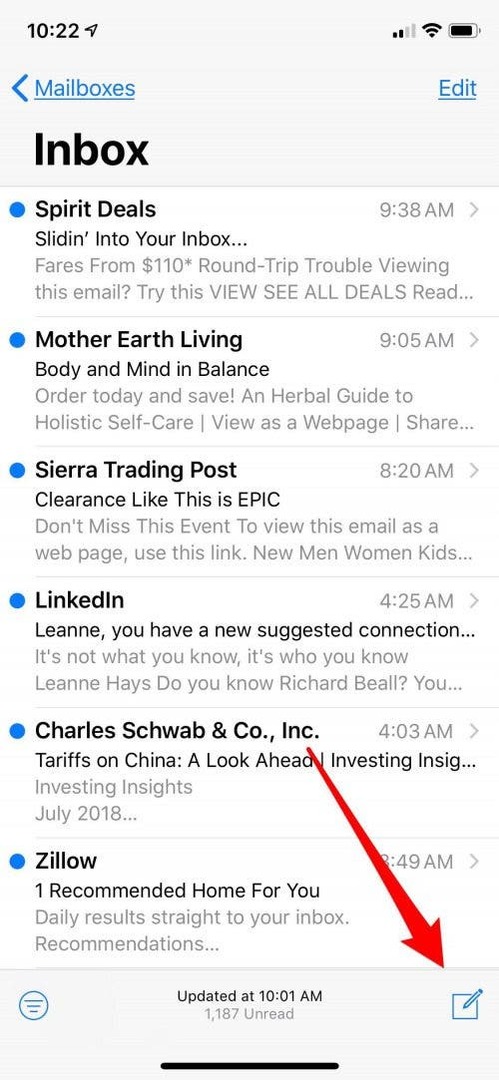
- Stlačte a podržte alebo dvakrát klepnite na biele miesto v tele e-mailu; otvorí sa okno ponuky s možnosťami a šípkou. Vyberte možnosť Vložiť fotografiu alebo video.
- Vyberte fotografiu, ktorú chcete pridať, z ponuky, ktorú ponúka váš iPhone alebo iPad.
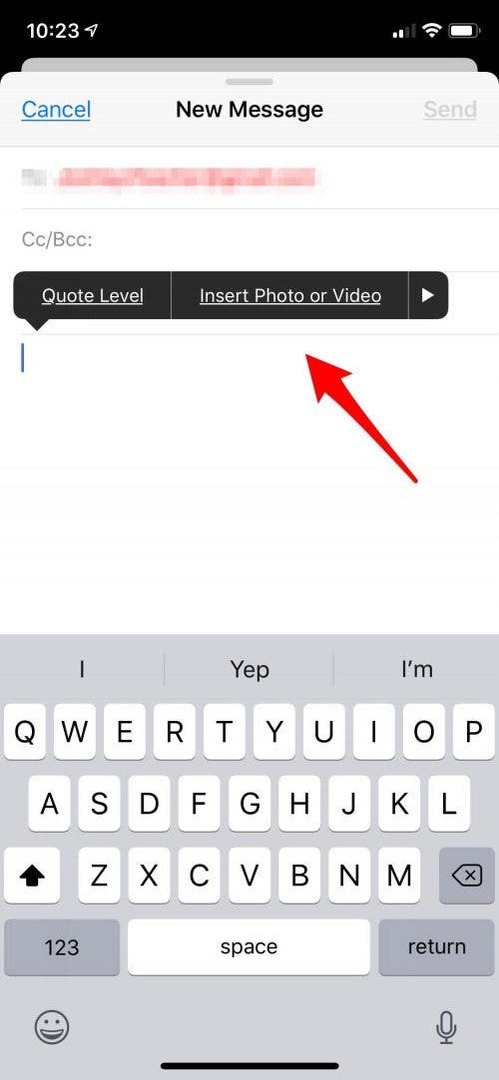

- Jedenkrát klepnite na fotografiu, zastavte sa, potom dvakrát klepnite a otvorí sa ponuka možností. Vyberte položku Označenie.
- Objaví sa sortiment nástrojov; experimentujte a zistite, ktoré sú vaše obľúbené, klepnutím na znamienko plus napravo od panela s nástrojmi získate ďalšie možnosti vrátane textu. Tu je praktické mať iPad s Apple Pencil; väčšia veľkosť obrazovky v kombinácii s ľahko ovládateľnou prácou s jemnými detailmi môže viesť k veľmi zložito upravovanej fotografii!
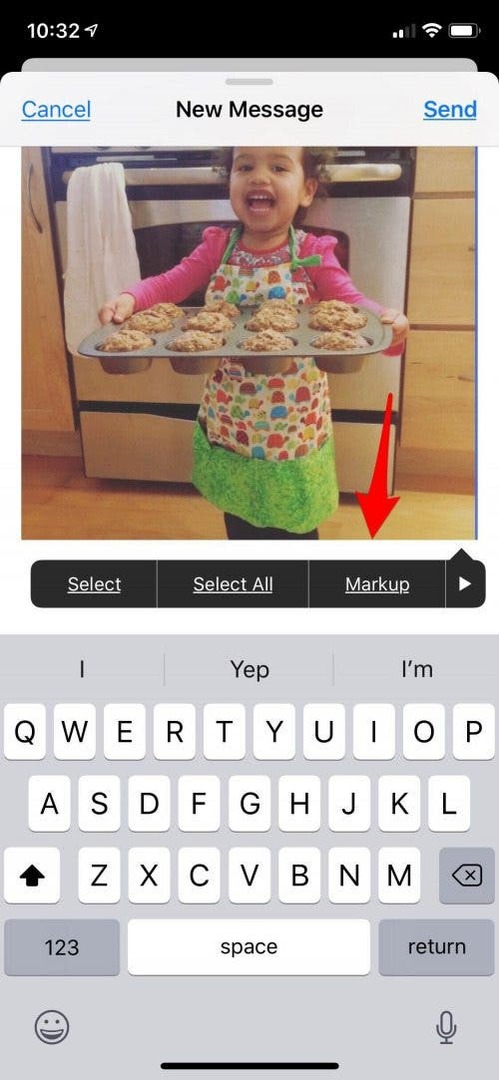

- Po pridaní zmien vyberte položku Hotovo.
- Teraz už zostáva len poslať váš e-mail!

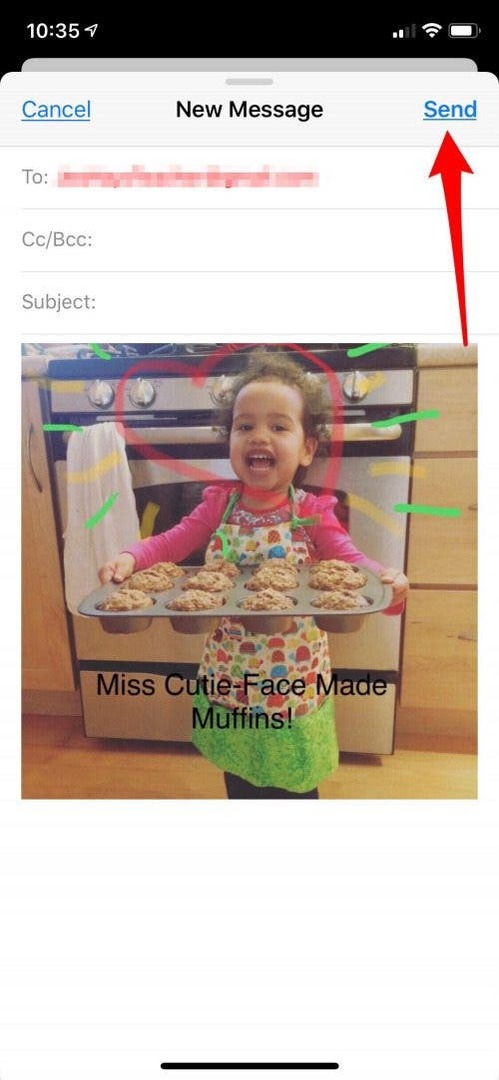
Poďakovanie za najlepší obrázok: Kaspars Grinvalds / Shutterstock.com